win10电脑显卡怎么看 win10系统如何查看显卡
更新时间:2023-09-20 10:04:30作者:skai
对于经常使用win10电脑玩游戏的游戏爱好者来说,对电脑的配置要求及其的高,而显卡是整个电脑配置的重中之重,是决定我们电脑运行效率和流畅度的决定性因素,因此深受我们小伙伴的追捧,很多小伙伴都想要查看最近的电脑显卡是什么配置的,本文就教大家win10系统如何查看显卡。
具体方法:
1、桌面空白处,点击右键,在打开的菜单项中,选择显示设置;
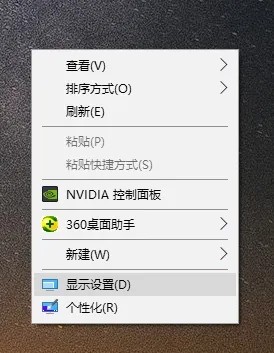
2、系统主页设置窗口中,左侧点击显示,然后右侧点击显示适配器属性;
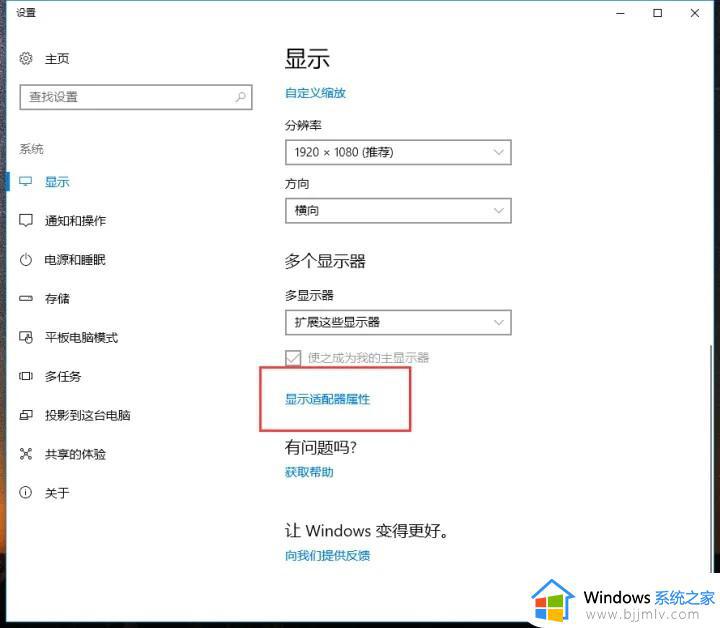
3、在出现的界面就是当前电脑的显卡详细信息了,红色框就是显卡型号了;
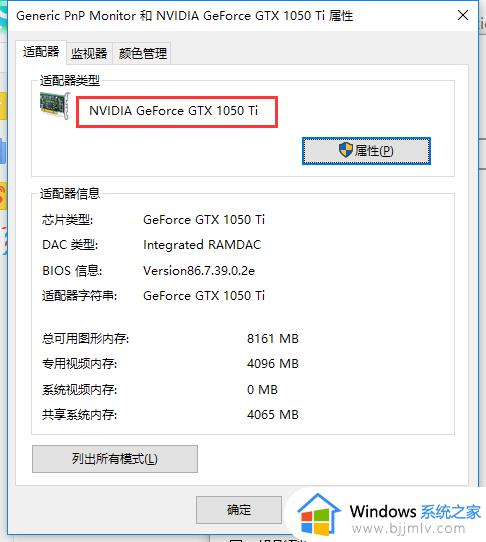
以上全部内容就是小编带给大家的win10系统查看显卡方法详细内容分享啦,小伙伴们如果你们也需要查看自己的显卡的话可以参照小编的内容进行操作。
win10电脑显卡怎么看 win10系统如何查看显卡相关教程
- win10电脑怎么查看显卡配置 win10如何查看电脑显卡配置信息
- win10看电脑显卡功耗在哪里 win10如何查看显卡性能功耗
- win10怎么查看电脑显卡型号 win10电脑显卡在哪里看型号
- win10查看电脑显卡 win10如何查显卡信息
- win10怎么查看自己电脑的显卡型号 win10如何查看电脑显卡型号参数
- win10笔记本怎么看显卡 win10笔记本哪里查看显卡
- windows10在哪看显卡 win10系统怎么看显卡信息
- win10电脑显卡配置怎么看 win10电脑配置查看方法
- win10怎么看自己的显卡配置信息 如何查看win10电脑显卡配置参数
- win10查显卡配置步骤 win10怎么查看显卡配置
- win10如何看是否激活成功?怎么看win10是否激活状态
- win10怎么调语言设置 win10语言设置教程
- win10如何开启数据执行保护模式 win10怎么打开数据执行保护功能
- windows10怎么改文件属性 win10如何修改文件属性
- win10网络适配器驱动未检测到怎么办 win10未检测网络适配器的驱动程序处理方法
- win10的快速启动关闭设置方法 win10系统的快速启动怎么关闭
win10系统教程推荐
- 1 windows10怎么改名字 如何更改Windows10用户名
- 2 win10如何扩大c盘容量 win10怎么扩大c盘空间
- 3 windows10怎么改壁纸 更改win10桌面背景的步骤
- 4 win10显示扬声器未接入设备怎么办 win10电脑显示扬声器未接入处理方法
- 5 win10新建文件夹不见了怎么办 win10系统新建文件夹没有处理方法
- 6 windows10怎么不让电脑锁屏 win10系统如何彻底关掉自动锁屏
- 7 win10无线投屏搜索不到电视怎么办 win10无线投屏搜索不到电视如何处理
- 8 win10怎么备份磁盘的所有东西?win10如何备份磁盘文件数据
- 9 win10怎么把麦克风声音调大 win10如何把麦克风音量调大
- 10 win10看硬盘信息怎么查询 win10在哪里看硬盘信息
win10系统推荐